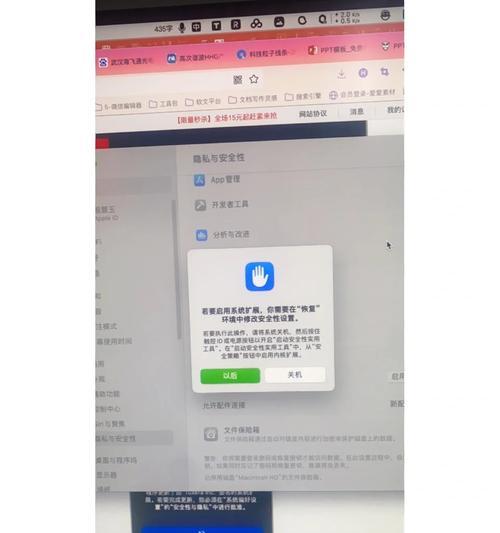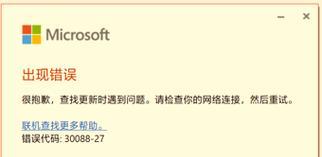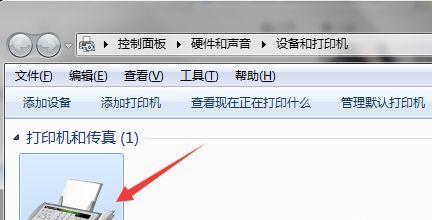无论是因为太长时间没有使用,或是突然忘记密码,很多人都可能会遇到忘记Windows7开机密码的问题。当这种情况发生时,您可能会感到非常困惑和无助。然而,幸运的是,有一些简单有效的方法可以帮助您重置Windows7开机密码。本文将为您介绍一些可行的解决方案。

一、重启电脑进入安全模式
通过重启计算机进入安全模式,您可以在未登录的情况下重置Windows7的开机密码。安全模式是一种启动模式,允许您以最小限度加载操作系统和驱动程序。以下是如何进入安全模式:
1.重启计算机,并在开机时按下F8键,直到出现高级启动选项菜单。
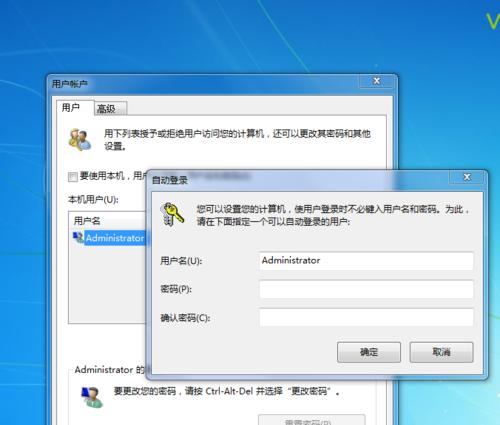
2.使用上下箭头键选择"安全模式",然后按下回车键。
3.在安全模式下,点击"管理员"账户进行登录。
4.进入控制面板,找到用户账户选项,选择要重置密码的账户,并设置新密码。

二、使用Windows7安全重置盘
如果您在创建Windows7安全重置盘的时候,将其与管理员账户进行了绑定,那么您可以使用该重置盘来重新设置忘记的开机密码。
1.在登录界面上连续输入错误密码三次,然后点击"重置密码"。
2.插入您事先创建好的Windows7安全重置盘。
3.按照屏幕上的指示进行操作,重新设置新的开机密码。
三、使用密码重置工具
有一些第三方密码重置工具可以帮助您轻松重置Windows7的开机密码。这些工具通过启动计算机并绕过登录过程来重置密码。以下是使用密码重置工具的步骤:
1.在另一台可用的计算机上下载并安装一个可靠的密码重置工具。
2.制作一个可引导的USB或CD/DVD启动盘。
3.将启动盘插入忘记密码的计算机,并重启。
4.进入BIOS设置,并设置计算机从USB或CD/DVD启动。
5.根据工具的指示,在启动盘上选择相应的选项来重置密码。
四、借助管理员权限进行重置
如果您能以管理员身份登录到Windows7,那么您可以通过控制面板中的用户账户选项来轻松重置忘记的开机密码。
1.登录到Windows7管理员账户。
2.进入控制面板,找到用户账户选项。
3.选择要重置密码的账户,并设置新密码。
五、重新安装Windows7操作系统
如果上述方法都不起作用,您最后的手段是重新安装Windows7操作系统。这将清除所有数据并恢复出厂设置,因此请确保在执行此操作之前备份重要数据。
忘记Windows7开机密码确实是一个让人头疼的问题,但并不意味着无法解决。本文介绍了几种简单有效的方法,包括进入安全模式、使用Windows7安全重置盘、借助密码重置工具、通过管理员权限进行重置以及重新安装操作系统。无论哪种方法,都应根据自己的情况选择合适的解决方案。希望这些方法能帮助您轻松重置Windows7开机密码。